
Búsqueda con Múltiples Condiciones en MongoDB

MongoDB es una base de datos NoSQL que permite almacenar grandes cantidades de información y acceder a ella de manera eficiente. Esta base de datos se caracteriza por tener una estructura flexible y por permitir búsquedas más complejas que las bases de datos relacionales tradicionales. En este artículo, se explicará cómo realizar una búsqueda con múltiples condiciones en MongoDB, lo cual permite refinar los resultados de una búsqueda de acuerdo a varias condiciones específicas.
¿Qué es una búsqueda con múltiples condiciones en MongoDB?
Una búsqueda con múltiples condiciones en MongoDB es aquella que utiliza varias condiciones para refinar los resultados. Por ejemplo, se puede buscar en una colección de documentos aquellos que cumplan con cierta condición A y cierta condición B. Esto permite obtener resultados más precisos y evitar tener que realizar varias búsquedas para obtener la información deseada.
Cómo realizar una búsqueda con múltiples condiciones en MongoDB
Paso 1: Conectar a la base de datos
Antes de realizar cualquier búsqueda, es necesario conectarse a la base de datos. Para esto, se puede utilizar la función connect() proporcionada por MongoDB en cualquier lenguaje de programación que soporte MongoDB.
Paso 2: Acceder a la colección que se desea buscar
Una vez conectado a la base de datos, es necesario acceder a la colección que se desea buscar. Esto se puede hacer utilizando la función collection() proporcionada por MongoDB.
Paso 3: Especificar las condiciones de la búsqueda
Para realizar una búsqueda con múltiples condiciones, se deben especificar las condiciones de la búsqueda utilizando el operador $and. Por ejemplo, para buscar documentos que cumplan con la condición A y la condición B, se puede utilizar la siguiente sintaxis en MongoDB:
db.coleccion.find({$and: [{condición A}, {condición B}]})
Paso 4: Obtener los resultados de la búsqueda
Una vez especificadas las condiciones de la búsqueda, se pueden obtener los resultados de la misma utilizando la función find(). Esta función devolverá un cursor que contendrá los documentos que cumplan con las condiciones especificadas.
Ejemplos de condición múltiple
Para ilustrar el uso de múltiples condiciones en MongoDB, se presentan a continuación algunos ejemplos:
Ejemplo 1:
Buscar en una colección de productos aquellos que estén disponibles para envío en Estados Unidos y que sean del tipo 'Electrónicos'.
db.productos.find({$and: [{"disponible_en": "Estados Unidos"}, {"tipo": "Electrónicos"}]})
Ejemplo 2:
Buscar en una colección de empleados aquellos que tengan más de 2 años de experiencia y que trabajen en el departamento de ventas.
db.empleados.find({$and: [{"años_experiencia": {$gt: 2}}, {"departamento": "Ventas"}]})
Conclusión
La búsqueda con múltiples condiciones en MongoDB permite refinar los resultados de una búsqueda de manera eficiente y evitar tener que realizar varias búsquedas para obtener la información deseada. Es una herramienta valiosa para realizar consultas complejas en bases de datos grandes y flexibles como MongoDB.
Preguntas frecuentes
¿Cuál es la sintaxis para buscar documentos con múltiples condiciones en MongoDB?
db.coleccion.find({$and: [{condición A}, {condición B}]})
¿Es posible realizar búsquedas con más de dos condiciones en MongoDB?
Sí, es posible especificar tantas condiciones como se deseen utilizando el operador $and.
¿Qué es un cursor en MongoDB?
Un cursor en MongoDB es un objeto que permite acceder a los resultados de una búsqueda de manera eficiente y escalable. El cursor permite obtener resultados de la búsqueda de forma diferida, lo que permite procesar grandes conjuntos de datos sin que la aplicación se vea sobrecargada por la memoria requerida para procesarlos todos de una sola vez.
¿Cómo se accede a los resultados de la búsqueda en MongoDB?
Se accede a los resultados de la búsqueda a través del cursor devuelto por la función find(). Los resultados se pueden procesar iterando sobre el cursor o utilizando otros métodos proporcionados por MongoDB (por ejemplo, toArray(), que devuelve todos los documentos en forma de matriz).








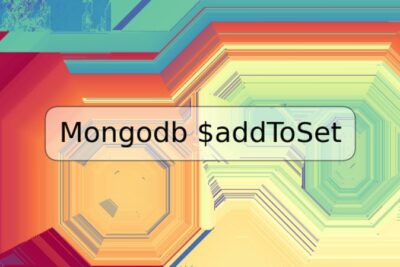

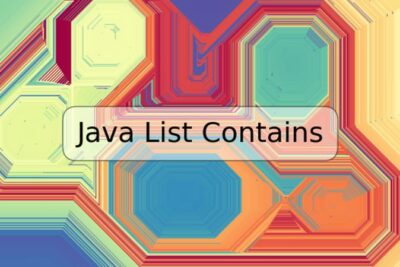

Deja una respuesta